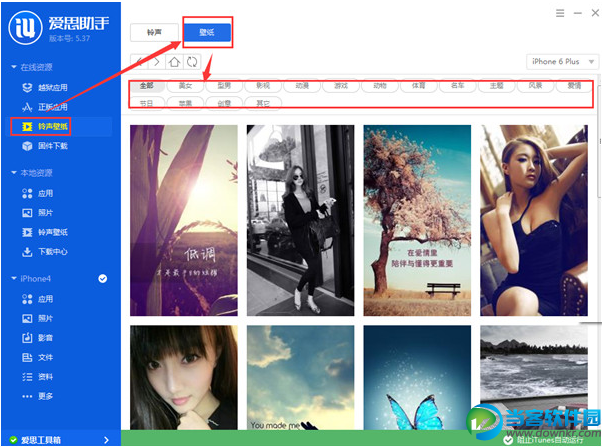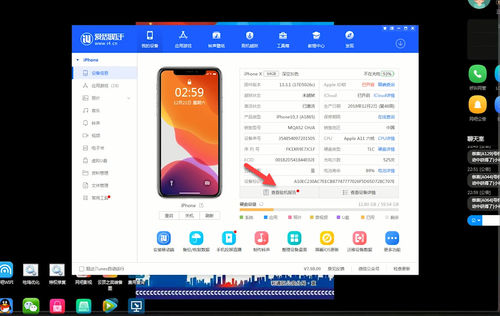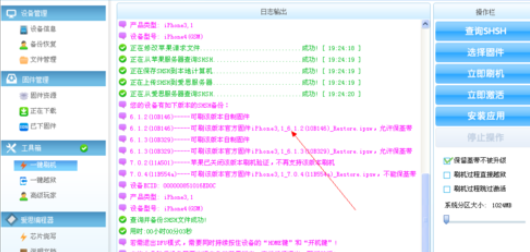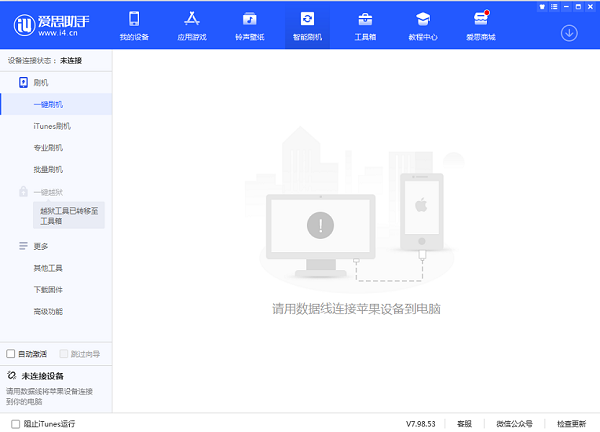爱思助手如何加图库壁纸?iPhone自定义壁纸终极教程
想为您的iPhone更换一张心仪的壁纸,却发现从电脑传输图片到手机图库步骤繁琐?使用爱思助手PC端,您可以轻松将电脑上的任何高清图片批量导入iPhone图库,并设置为壁纸。操作流程主要包括:连接您的iPhone到电脑,打开爱思助手并进入“照片”管理界面,选择“导入”功能,选取您准备好的壁纸图片或整个文件夹,确认后即可在手机相册中找到它们。
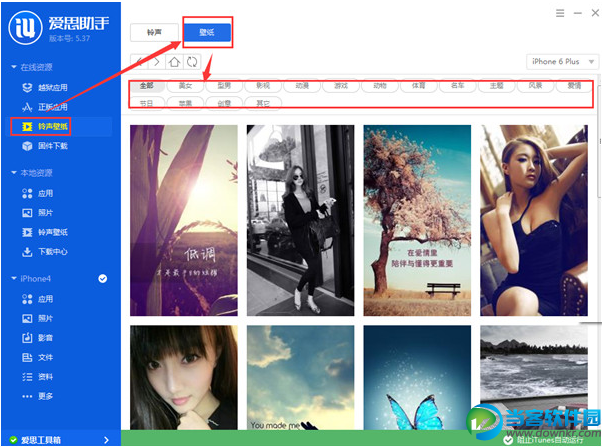
文章目录
- 开始之前:需要哪些准备?
- 爱思助手导入壁纸到图库的详细步骤
- 如何将图库中的新图片设置为iPhone壁纸?
- 为何推荐使用爱思助手管理iPhone壁纸与照片?
- 常见问题与排查方法 (FAQ)
- 拓展技巧:自定义您的iPhone体验
开始之前:需要哪些准备?
在开始将您喜爱的壁纸导入iPhone图库之前,请确保完成以下几个简单的准备工作,这将使整个过程更加顺畅高效。
首先,您需要在您的Windows电脑或Mac上下载并安装最新版本的爱思助手。它是整个操作的核心工具,提供了一个强大而直观的界面来管理您iOS设备上的数据。
其次,准备好您想要用作壁纸的图片文件。将它们整理到一个易于访问的电脑文件夹中。无论是您自己拍摄的高清照片、网络上下载的艺术作品,还是设计师创作的壁纸,爱思助手都能轻松处理。请注意,为了达到最佳显示效果,建议选择与您iPhone屏幕分辨率相匹配或更高的图片。
最后,您需要一根性能良好的原装或MFi认证的数据线,用于将您的iPhone或iPad稳定地连接到电脑上。稳定的连接是数据成功传输的关键保障。
爱思助手导入壁纸到图库的详细步骤
当一切准备就绪,我们就可以开始将精美的壁纸添加到您的iPhone图库中了。整个过程非常直观,只需按照以下步骤操作即可。
第一步:连接设备并获取信任
使用数据线将您的iPhone连接到电脑。首次连接时,您的iPhone屏幕上会弹出一个提示,询问您“要信任此电脑吗?”。请点击“信任”,并在需要时输入您的锁屏密码。这是允许电脑访问您手机上数据的安全授权步骤。同时,在电脑上启动爱思助手,它会自动识别并连接您的设备,在主界面显示设备信息。
第二步:进入“照片”管理模块
在爱思助手的主界面,您会看到左侧导航栏有一系列管理选项。找到并点击“照片”图标。进入后,您将看到手机相册中已有的所有照片和相簿,布局清晰,一目了然。
第三步:执行“导入”操作
在照片管理界面的顶部菜单栏中,您会看到一个“导入”按钮。点击该按钮,它会提供两个选项:“选择文件”和“选择文件夹”。
- 选择文件:如果您只想导入几张特定的壁纸图片,请使用此选项。在弹出的文件浏览器中,按住
Ctrl键并用鼠标点选多个图片文件,然后点击“打开”。 - 选择文件夹:如果您已经将所有壁纸整理在一个文件夹中,这是最高效的方式。选择此选项,然后找到并选中该文件夹,点击“确定”即可将整个文件夹内的所有图片一次性导入。
爱思助手会自动将这些图片添加到您iPhone的“照片”应用中。
第四步:在iPhone上确认并查找图片
导入过程通常很快,具体时间取决于图片数量和大小。完成后,您可以在iPhone上打开“照片”应用。新导入的图片通常会出现在“最近项目”相册的末尾,或者在一个以导入日期命名的相簿中。现在,这些高清壁纸已经成功存入您的手机图库了。
如何将图库中的新图片设置为iPhone壁纸?
图片成功导入手机图库后,将它设置为壁纸就非常简单了。这部分操作完全在您的iPhone上完成。
- 打开iPhone上的“设置”应用。
- 向下滚动并点击“墙纸”(或“壁纸”)。
- 点击“添加新墙纸”。
- 在顶部的选项中,点击“照片”图标,直接访问您的相册。
- 从相册中找到并选择您刚刚通过爱思助手导入的那张心仪图片。
- 您可以根据需要对图片进行缩放、移动,调整到最佳显示位置。您还可以添加小组件或更改时间字体样式。
- 调整满意后,点击右上角的“添加”,然后选择将其设置为“锁定屏幕”、“主屏幕”或“同时设定”。
为何推荐使用爱思助手管理iPhone壁纸与照片?
相较于使用其他云同步或社交软件传输图片,爱思助手在管理壁纸和照片方面提供了更专业、更高效的解决方案,其优势体现在多个方面。
高效的批量处理能力
最大的优势之一便是其强大的批量操作功能。您不再需要一张张地保存或发送图片。通过“选择文件夹”功能,上百张高清壁纸也能在几分钟内轻松导入您的设备,极大地节省了您的时间和精力。同样,导出手机照片到电脑备份也同样便捷。
无损画质传输
许多传输方式(如通过即时通讯软件发送)会对图片进行压缩,导致画质下降,这对于追求高清壁纸的用户来说是无法接受的。爱思助手通过有线连接进行数据传输,确保图片无损导入,完全保留了原始分辨率和色彩细节,让您的Retina屏幕显示出最完美的效果。
一体化的照片管理方案
爱思助手不仅仅是一个导入工具。它还是一个全能的iPhone照片管家。您可以用它在电脑的大屏幕上预览和删除照片、创建或重命名相簿、将照片分类整理,甚至查看每张照片的详细EXIF信息。这种直观且全面的管理方式是手机端操作无法比拟的。
常见问题与排查方法 (FAQ)
在使用过程中,您可能会遇到一些小问题。这里整理了一些常见情况及其解决方案,帮助您快速排查。
| 问题描述 | 可能原因与解决方案 |
|---|---|
| 爱思助手无法识别我的苹果设备? | 1. 检查数据线和USB端口:请确保使用质量可靠的数据线,并尝试更换一个电脑的USB端口。 2. 信任电脑:确保在iPhone弹出的提示中点击了“信任”。如果未弹出,请拔下设备重新连接。 3. 驱动问题:确保电脑已安装最新的iTunes或爱思助手自带的驱动程序。可在爱思助手工具箱中尝试“修复驱动”。 |
| 导入的图片在手机相册中不显示? | 1. 等待同步:导入后,手机照片数据库可能需要一点时间刷新。请稍等片刻。 2. 重启照片应用:双击Home键或从屏幕底部上滑并暂停,然后向上滑动关闭“照片”应用,再重新打开。 3. 检查相簿:请仔细检查“最近项目”相册或根据导入日期查找新生成的相簿。 |
| 可以一次性导入整个壁纸文件夹吗? | 完全可以。这是爱思助手的一个核心便捷功能。在“导入”菜单中选择“选择文件夹”,即可将该文件夹内的所有图片全部导入,无需逐个选择。 |
拓展技巧:自定义您的iPhone体验
掌握了使用爱思助手添加图库壁纸的方法后,您还可以探索该工具的更多强大功能,进一步个性化您的iPhone。例如,您可以使用“制作铃声”工具,将任何喜欢的歌曲片段制作成专属来电铃声或短信提示音,并一键导入设备。此外,管理应用、备份数据、查看设备实时信息等功能,都能让您更好地掌控自己的苹果设备。